手机视频如何伪装成电脑显示?
104
2025-05-13
当您在使用戴尔电脑时,遇到音量杂音问题无疑会影响您的使用体验。音质的好坏直接关系到听觉感受,因此解决音量杂音问题对每个用户来说都至关重要。本文将提供一系列解决戴尔电脑音量杂音问题的方法,包括硬件检查、软件设置、系统更新等,帮助您顺利解决困扰。
检查扬声器连接
在开始深入问题之前,首先要确保扬声器或耳机的连接是正确的。请仔细检查所有音频线缆是否牢固插入戴尔电脑的相应音频输出端口。如果使用无线耳机,请确保耳机已正确配对并处于工作状态。
检查扬声器是否损坏
如果连接没有问题,那么可能是扬声器本身存在故障。尝试使用其他音频设备(如手机或平板电脑)来测试您的扬声器或耳机,以排除硬件损坏的可能。

检查音量设置
有时音量问题并非硬件故障,而是由于设置不当造成。请确保电脑的音量没有被静音,并调整到合适的音量级别。在Windows系统中,您可以通过点击屏幕右下角的音量图标来快速访问音量控制。
更新或重新安装音频驱动
音频驱动过时或损坏也是导致音量杂音的常见原因之一。访问戴尔官方网站,下载最新的音频驱动,并按照指示更新。如果问题依旧,可以尝试卸载当前驱动,然后重新安装以确保驱动程序的完整性。
调整音频属性设置
在控制面板中打开“声音”设置,选择播放设备,并进入“属性”菜单。点击“增强”标签,您可以尝试启用或禁用某些音效增强选项,看看是否能改善杂音问题。
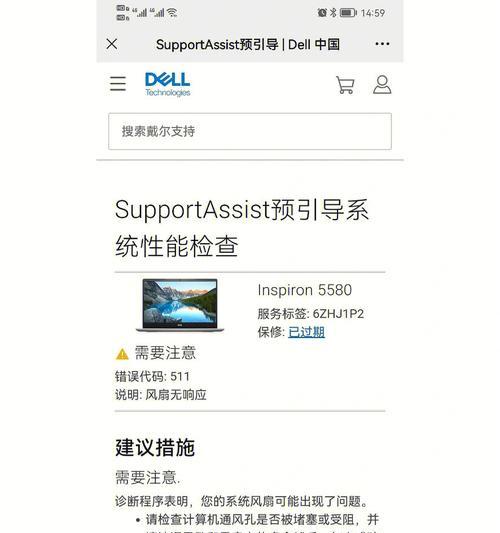
更新操作系统
系统中可能存有影响音频质量的bug,保持系统更新可以帮助您解决这些问题。在Windows系统中,可以通过设置->更新和安全->Windows更新来检查并安装最新更新。
更新音频相关软件
还应确保所有音频相关的软件(如音频编辑软件、播放器等)都保持最新状态,这些软件更新可能包含改善音频处理和输出的改进。

检查音频接口
如果您的戴尔电脑有内置的音频接口,比如3.5mm音频插孔,确保没有灰尘或异物干扰。有时候,清洁音频接口即可解决杂音问题。
考虑外部声卡
如果上述步骤均无效,可能是主板内置声卡出现问题。您可以考虑购买一个外部USB声卡,这是一个相对经济且有效的解决方案,尤其对于音频质量有较高要求的用户。
音量杂音问题经常在特定软件中出现怎么办?
在使用特定软件时出现杂音问题,可以尝试更新该软件到最新版本,或检查软件内的音频设置。查看该软件是否有已知的音频问题,并关注官方论坛或社区获取更多帮助。
戴尔电脑音量杂音问题持续存在,还有哪些解决方法?
如果以上方法均无法解决问题,可能需要联系戴尔的客户支持部门进行进一步的诊断。他们可以提供更专业的建议或安排维修服务。
通过以上步骤的逐一排查和尝试,大多数的戴尔电脑音量杂音问题都可以得到妥善解决。希望这些方法能够帮助您恢复清晰的音频体验。
综合以上,解决戴尔电脑音量杂音问题需要从检查硬件、调整软件设置、更新系统和驱动,以及可能的硬件解决方案等多方面入手。通过这种方法论的系统性排查,您可以有效地诊断和修复问题。如果您在解决过程中遇到任何疑问,欢迎随时留言讨论。
版权声明:本文内容由互联网用户自发贡献,该文观点仅代表作者本人。本站仅提供信息存储空间服务,不拥有所有权,不承担相关法律责任。如发现本站有涉嫌抄袭侵权/违法违规的内容, 请发送邮件至 3561739510@qq.com 举报,一经查实,本站将立刻删除。